با یک آموزش دیگه در خدمت شما هستیم. در این قسمت قصد داریم شما را با روتوش عکس در فتوشاپ آشنا کنیم. ویرایش عکس با فتوشاپ یک هنر است. هدف از ادیت عکس با فتوشاپ زیبا تر شدن سوژه عکس می باشد. که آن سوژه می تواند یک فرد یا یک شی یا محیط باشد. با یادگیری روتوش عکس و یا افزایش کیفیت می توانید تصاویر خود را ویرایش کنید. همچنین نقص های آن را از بین ببرید تا عکس های پروفایلی زیبا تر و چشم نواز تری داشته باشید. این آموزش برای عکاس ها و آتلیه ها و یا افرادی که با عکس سر و کار دارند، مناسب می باشد. در این آموزش شما می توانید در کوتاه ترین زمان روتوش عکس را فرا بگیرید.
آموزش رتوش عکس در فتوشاپ
گام اول:
ابتدا عکس موجود در پیوست را دریافت کرده و سپس در فتوشاپ آن را باز کنید:
 quick selection tool
quick selection tool
گام دوم:
سپس مطابق تصویر ابزار quick selection tool را انتخاب کنید و به کمک آن صورت را مانند تصویر انتخاب کنید:

اگر نقطه چین ها از قسمت صورت بیرون زد، می توانید با انتخاب دکمه خط تیره یا منها از صفحه ی کیبورد یا نگه داشتن دکمه Alt مانند زیر آن را اصلاح کنید:

گام سوم:
طبق تصویر زیر عمل کنید تا تنظیمات ماسک برای شما باز شود یا دکمه های ترکیبی زیر را فشار دهید:
Alt + Ctrl + R
یا مسیر select —–> select and mask را دنبال کنید.

گام چهارم:
سپس تنظیمات را مطابق تصویر انجام داده و سپس با قلم، گردی صورت را بگیرید تا طبیعی تر شود. سپس روی ok کلیک کنید.
 surface blur
surface blur
گام پنجم:
اول لایه صورت را مطابق تصویر انتخاب کرده سپس مسیر زیر را طی کنید. برای اینکه صورت تا حدودی روشن شود و شفاف تر به نظر برسد، مسیر زیر را بروید:
Filter –> blur —> surface blur

سپس در پنجره باز شده تنظیمات زیر را اعمال کنید:

گام ششم:
در این مرحله از قسمت ابزار brush را انتخاب کرده و تنظیمات را مانند تصویر اعمال کنید. توجه داشته باشید که حتما لایه ماسک انتخاب شود، نه لایه صورت:

با brush قسمت ابروها، حاشیه مو، لب و چشم ها را پاک کنید.
تا لایه ماسک روی آن ها پاک و رنگ اصلی آن شفاف تر شود. (به رنگ براش توجه کنید )

گام هفتم:
سپس با ابزار blur tool قسمت های دوربینی را که حالت لکه ای دارد را محو کنید. حواستان باشد خیلی محو نکنید که تصویر مصنوعی نشود :

گام هشتم:
در این مرحله باید خال و لکه پیسی های صورت را پاک کنیم. ابتدا لایه صورت را انتخاب و سپس برای این منظور از نوار ابزار، ابزار spot healing brush tool را انتخاب کرده مطابق تنظیمات زیر لکه ها را از بین ببرید:

گام نهم:
برای کمتر شدن لک و پیس ها و همچنین طبیعی تر شدن پوست مسیر زیر را طی کنید تا پنجره تنظیمات مربوط به آن باز شود:
Filter —> Noise —> add noise

تنظیمات زیر را نیز اعمال کنید:

نتیجه نهایی:

نکته آخر: یادتان باشد ما در روتوش قصد مبالغه یا اغراق نداریم. با روتوش بیش از حد، علاوه بر اینکه تصویر مصنوعی می شود، حتی ممکن است زیبایی آن را نیز از بین ببرد. پس نیازی نیست همه اجزا را تغییر دهید، بلکه بعضی از خطوط صورت، خال یا هرچی که به زیبایی و طبیعی بودن کمک می کند را دست نخورده باقی بگذارید.
تمرین: ویرایش عکس با فتوشاپ
برای تمرین می توانید از تصویر پیوست شده استفاده کنید و توانایی خود را در روتوش و ادیت عکس بالا ببرید. فراموش نکنید که یک تمرین برای حرفه ای شدن کافی نیست. آزمون و خطا می تواند به یادگیری بیشتر شما کمک کند.

برای اطلاع از آخرین اخبار مطالب و محصولات ما می توانید از طریق تلگرام و اینستاگرام با ما در ارتباط باشید.
همچنین شما می توانید برای بالا بردن کیفیت تصاویر و رتوش حرفه ای عکس هایتان با ما تماس بگیرید.
با تشکر از توجه شما
برگ نارنجی

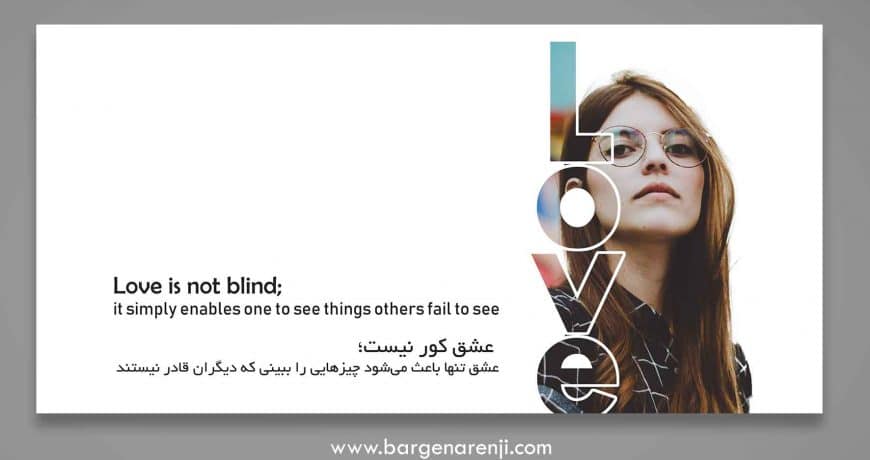
خیلی عالی و کاربردی بود .ممنون
واقعا عالی بود این آموزش
دم شما گرم، موفق باشید.
خیلی عالیه آموزش هاتون موفق باشیددد
ممنون از شما